Programa gratuito para hacer copia de seguridad de Windows 10
- Inicio
- Support
- Consejos-Copia de seguridad
- Programa gratuito para hacer copia de seguridad de Windows 10
Resumen
Para evitar la posibilidad de perder los datos importantes guardados en el PC, a continuación le enseñamos a hacer copia de seguridad de Windows 10 de manera fácil.
 Hacer copias de seguridad regulares de su PC es como comprar una póliza de seguro, es algo que usted espera que nunca necesite, pero le puede dar ayuda cuando lo necesite, ya que cualquier dispositivo de almacenamiento de datos, incluido nuestro ordenador, nunca ofrece garantía de siempre funcionar bien sin ningún fallo. Por esta razón, si está utilizando un ordenador en el último sistema operativo Windows 10, lo más recomendable es tomar precauciones y hacer copia de seguridad siempre que sea posible para no perder los datos importantes.
Hacer copias de seguridad regulares de su PC es como comprar una póliza de seguro, es algo que usted espera que nunca necesite, pero le puede dar ayuda cuando lo necesite, ya que cualquier dispositivo de almacenamiento de datos, incluido nuestro ordenador, nunca ofrece garantía de siempre funcionar bien sin ningún fallo. Por esta razón, si está utilizando un ordenador en el último sistema operativo Windows 10, lo más recomendable es tomar precauciones y hacer copia de seguridad siempre que sea posible para no perder los datos importantes.Aunque hay varias alternativas a la hora de hacer copia de seguridad de Windows 10, una de las más usadas es la de utilizar un software profesional que nos permite realizar esta tarea de respaldo de manera regular y automática.
1. La mejor herramienta que usted necesita para hacer copia de seguridad de Windows 10
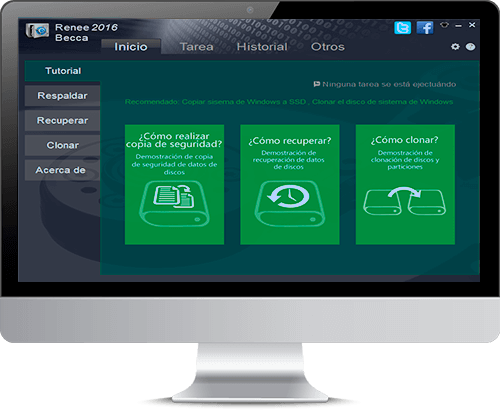
- Es aplicable a una amplia gama, le permite hacer copia de seguridad del sistema operativo, discos duros, particiones, carpetas, archivos y etc.
- Ofrece filtros de los archivos de copia de seguridad en la lista de resultados para que pueda encontrar fácilmente los archivos deseados.
- Proporciona 5 diferentes modos de copia de seguridad, como modo de versión sola, modo de cadena de versión, modo diferencial para satisfacer integralmente sus necesidades.
- Tiene una interfaz clara e intuitiva, pronto lo aprenderá sin ningún problema.
- Le permite configurar planes de hacer copia de seguridad de Windows 10 de acuerdo a sus necesidades para ahorrar su valioso tiempo y esfuerzo.

Método de respaldo avanzado Respaldo incremental, diferencial y automático para hacer una copia de seguridad solo de los archivos agregados y diferentes.
Crear archivo de imagen de disco Guarda todos los datos de un disco duro como archivo de imagen de disco.
Borrar permanentemente el disco duro Soporta 17 estándares de borrado diferentes, como DoD 5220.22 emitido por el Departamento de Defensa del Estado.
Respaldo rápido La velocidad de la copia de seguridad puede alcanzar hasta 3000 Mbps.
Varios tipos de archivos Soporta cualquier formato de archivo y cualquier tipo de dispositivo de almacenamiento.
Varios tipos de archivos Soporta cualquier formato de archivo y cualquier tipo de dispositivo de almacenamiento.
Método de respaldo avanzado Respaldo incremental, diferencial y automático para hacer una copia de seguridad solo de los archivos agregados y diferentes.
Respaldo rápido La velocidad de la copia de seguridad puede alcanzar hasta 3000 Mbps.
2. Cómo hacer copia de seguridad de Windows 10 con Renee Becca
Dónde desea guardar la copia de seguridad (destino).
Qué desea respaldar (fuente).
Cómo desea hacer la copia de seguridad (usando modo incremental, o modo diferencial o otros modos. Le explicamos todos los detalles a continuación.).
Cuándo desea hacer el respaldo (Usted puede programar respaldo automático o manual).
Sin más palabras, empecemos ahora a aprender cómo hacer copia de seguridad de Windows 10 en unos sencillos pasos.
Paso 1: Inicie Renee Becca y seleccione ¨Respaldar¨→¨Respaldo de sistema¨.
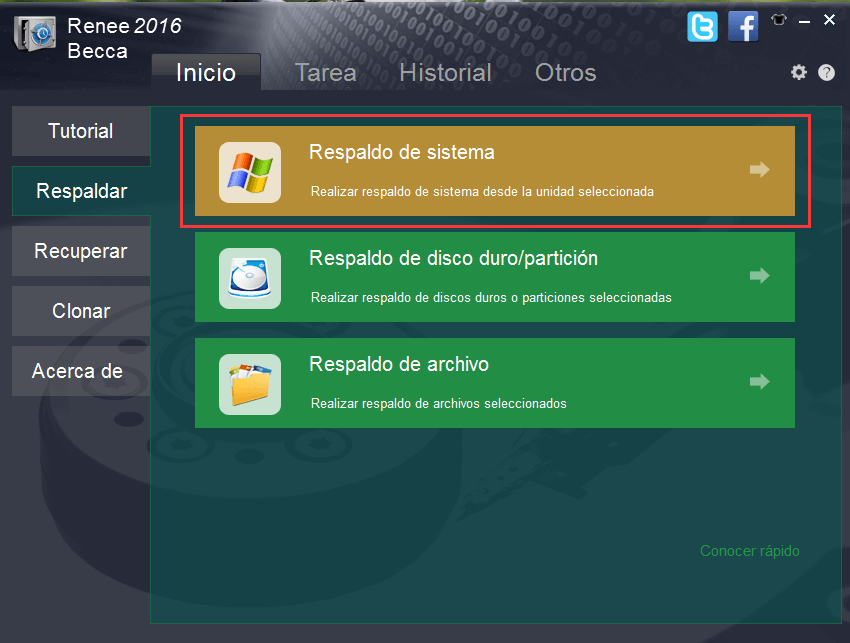
Paso 2: Seleccione una ubicación específica para guardar el archivo de copia de seguridad. (*Es recomendado guardar el archivo de copia de seguridad del sistema operativo en un dispositivo externo por ejemplo un disco duro externo.)
La partición en la que se encuentra el sistema operativo se puede detectar automáticamente. Simplemente necesita seleccionar una ubicación específica para guardar el archivo de copia de seguridad.
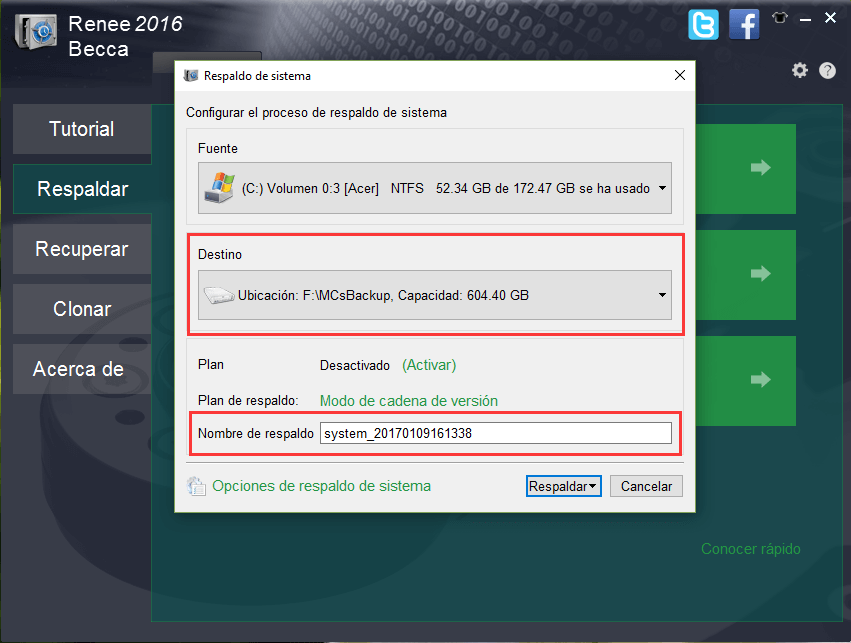
Paso 3: Para crear un plan automático de hacer copia de seguridad de Windows 10, haga clic en ¨Activar¨ para que se ejecute el proceso a la hora especificada.
Puede crear planes para que haga copias de seguridad automáticamente por día, semana o mes.
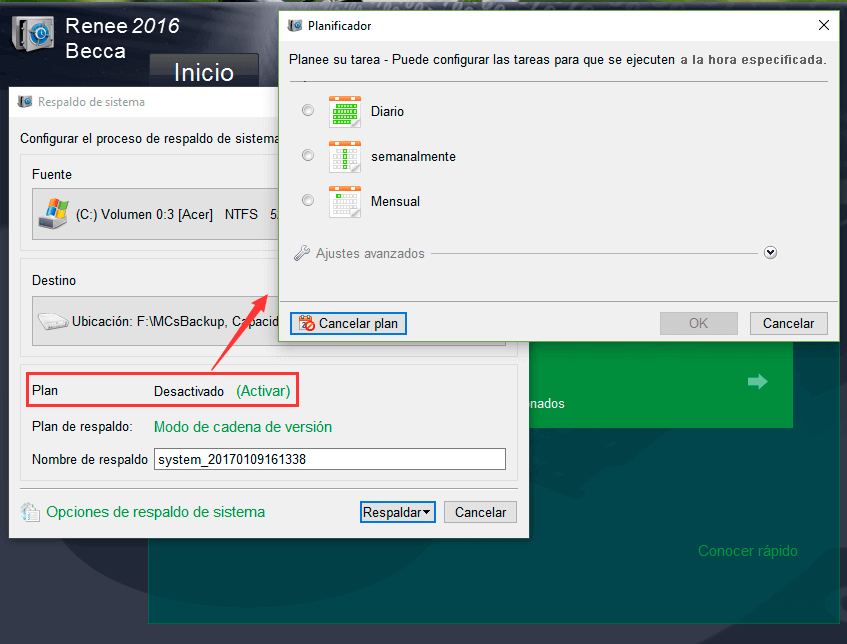
Paso 4: También puede cambiar el modo de copia de seguridad de acuerdo a sus necesidades.
- Modo de cadena de versión: Guardar sólo los últimos cinco versiones
- Modo de versión sola: Guardar sólo la última versión
- Modo completo: Crear sólo versiones completas de copia de seguridad
- Modo incremental: Crear versiones incrementales después de la versión completa inicial
- Modo diferencial: Crear versiones diferenciales guardando los archivos modificados
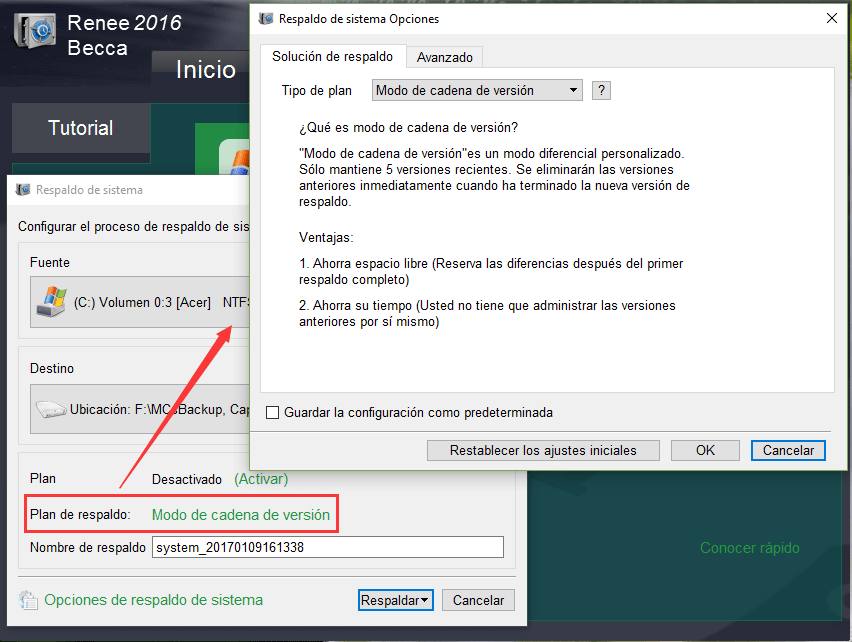
Paso 5: Haga clic en ¨Respaldar¨, aquí puede decidir cuándo iniciar el proceso. Después espere un poco a que termine la copia de seguridad.
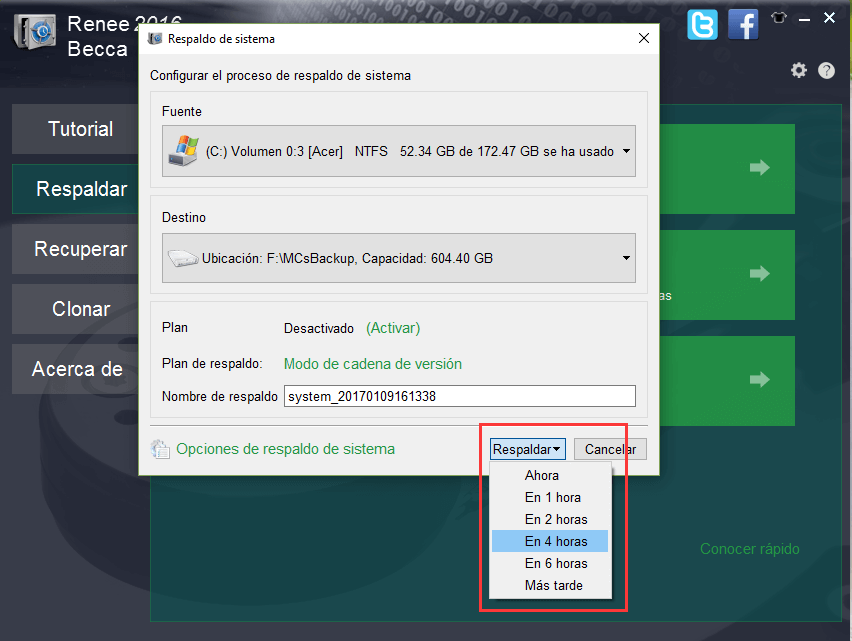
¡Enhorabuena! El archivo de copia de seguridad ya existe en la lista y puede utilizarlo para recuperar datos cuando sea necesario.
Para cada tarea de respaldo, puede darle clic derecho para definir una acción a ejecutar antes o después del respaldo. Por ejemplo, usted puede prever el apagado del ordenador, una vez que el respaldo terminó correctamente.
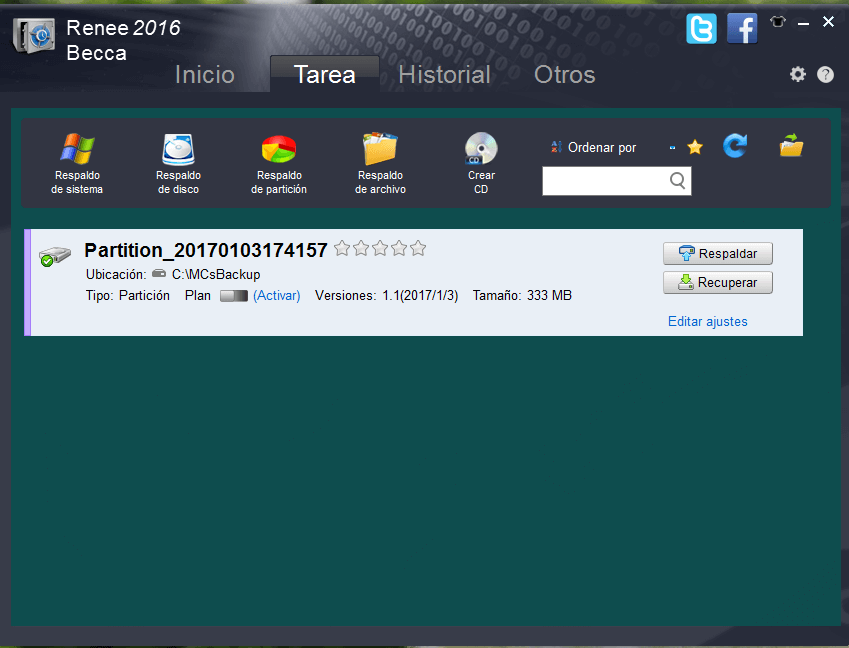
Posts Relacionados :
¿Cómo hacer copia de seguridad de una partición?
12-08-2020
Estella González : En una partición se alojan sus documentos personales, por lo que es necesario utilizar Renee Becca para hacer...
La mejor manera de eliminar datos del disco duro definitivamente en Windows 10
31-08-2017
Alberte Vázquez : Si decide dejar de usar el disco duro, es recomendado seguir este artículo para aprender a eliminar datos...

